คำถาม
ปัญหา: จะแก้ไขพาร์ติชั่นที่หายไปหลังจากติดตั้งการอัปเดตในโอกาสวันครบรอบของ Windows 10 ได้อย่างไร
หลังจากติดตั้งการอัปเดต พาร์ติชั่นของฉันหายไป มีไฟล์สำคัญอยู่ที่นั่น หายเหมือนกันมั้ย? ช่วยฉันหาทางแก้ไข ขอบคุณ.
เฉลยคำตอบ
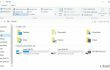
พาร์ติชั่นที่หายไปใน Windows 10 หลังจากติดตั้งอัพเดตครบรอบ เป็นอีกปัญหาหนึ่งที่ผู้ใช้ Windows ต้องเผชิญ โชคดีที่ไม่ใช่ปัญหาที่แพร่หลายมาก อย่างไรก็ตาม พาร์ติชั่นที่หายไปอย่างกะทันหันซึ่งเก็บไฟล์ส่วนตัวไว้ อาจเตือนและทำให้ผู้ใช้โกรธเคืองอย่างรุนแรง ขอให้เรามั่นใจว่าแม้ดูเหมือนว่าพาร์ติชั่นทั้งหมดจะหายไป แต่ไฟล์สำคัญทั้งหมดของคุณก็ไม่หายไป ในการกู้คืนทั้งพาร์ติชั่นและข้อมูล คุณอาจพยายามกู้คืนระบบ ตัวเลือกนี้อาจใช้ไม่ได้ผลเนื่องจากฟังก์ชันนี้ไม่ได้กู้คืนพาร์ติชั่นที่ถูกลบ มีประโยชน์เมื่อสำรองไฟล์
ปรากฏการณ์นี้ของ พาร์ทิชันที่หายไป อาจเกิดจากความล้มเหลวในการรับรู้ กล่าวอีกนัยหนึ่ง ระบบปฏิบัติการอาจไม่รู้จักพวกเขา อีกทางหนึ่ง ไฟล์ ISO ที่หายไปอาจเป็นข้อผิดพลาดสำหรับเหตุการณ์นี้ ในทำนองเดียวกัน คุณอาจต้องติดตั้งการอัปเดตใหม่โดยดาวน์โหลดไฟล์ที่เป็นทางการจากแหล่งที่มาหลัก เราจะนำเสนอวิธีแก้ปัญหาต่าง ๆ เพื่อกู้คืนพาร์ติชั่นและไฟล์ของคุณ
ตัวเลือกที่ 1. กำลังอัปเดตไดรเวอร์
ข้อบกพร่องของการอัปเดตล่าสุดอาจรบกวนการโต้ตอบระหว่างพาร์ติชั่นและระบบ ดังนั้น คุณอาจต้องอัปเดตไดรเวอร์การ์ดเครือข่าย การ์ดไร้สาย การ์ดวิดีโอ และตัวควบคุม HDD โดยทั่วไป Windows 10 จะติดตั้งการอัปเดตที่จำเป็นโดยอัตโนมัติ แต่ถ้าคุณต้องการติดตั้งใหม่ ให้ดาวน์โหลดไดรเวอร์จากผู้ผลิตที่เป็นทางการ หลีกเลี่ยงการดาวน์โหลดจากผู้จัดจำหน่ายสำรอง เนื่องจากคุณอาจติดตั้งแอปพลิเคชันที่อาจเป็นการฉ้อโกง สุดท้ายนี้ จะเป็นการดีที่จะตรวจสอบสถานะของระบบรีจิสตรีของคุณด้วย RegCure Pro.
ตัวเลือกที่ 2 ติดตั้งการอัปเดตวันครบรอบอีกครั้ง
หากผ่านไปสิบวันหลังจากการติดตั้ง Anniversary Update ให้คืนค่าคอมพิวเตอร์ของคุณเป็นสถานะก่อนหน้า
- คลิก เริ่ม ปุ่ม. ใส่ การตั้งค่า ส่วน.
- หลังจากนั้น ไปที่ Update & Security แล้วเลือก การกู้คืน.
- เลือกตัวเลือกเพื่อกลับสู่สถานะก่อนหน้าโดยคลิก กลับไปที่บิลด์ก่อนหน้า.
Microsoft มุ่งมั่นที่จะนำปัญหาออก ในกรณีที่การอัปเดตมาถึงคุณเมื่อเร็ว ๆ นี้และคุณยังคงพบปัญหาเกี่ยวกับพาร์ติชั่น ให้ลองใช้ วิธีการดังกล่าวข้างต้นและตรวจสอบหน้าทางการของ Microsoft ว่าพวกเขาได้เผยแพร่โปรแกรมแก้ไขที่เหมาะสมสำหรับสิ่งนี้หรือไม่ ปัญหา.
เพิ่มประสิทธิภาพระบบของคุณและทำให้มันทำงานได้อย่างมีประสิทธิภาพมากขึ้น
เพิ่มประสิทธิภาพระบบของคุณตอนนี้! หากคุณไม่ต้องการตรวจสอบคอมพิวเตอร์ด้วยตนเองและพยายามค้นหาปัญหาที่ทำให้คอมพิวเตอร์ช้าลง คุณสามารถใช้ซอฟต์แวร์เพิ่มประสิทธิภาพตามรายการด้านล่าง โซลูชันทั้งหมดเหล่านี้ได้รับการทดสอบโดยทีมงาน ugetfix.com เพื่อให้แน่ใจว่าจะช่วยปรับปรุงระบบ ในการเพิ่มประสิทธิภาพคอมพิวเตอร์ของคุณด้วยการคลิกเพียงครั้งเดียว ให้เลือกหนึ่งในเครื่องมือเหล่านี้:
เสนอ
ทำมันตอนนี้!
ดาวน์โหลดเครื่องมือเพิ่มประสิทธิภาพคอมพิวเตอร์ความสุข
รับประกัน
ทำมันตอนนี้!
ดาวน์โหลดเครื่องมือเพิ่มประสิทธิภาพคอมพิวเตอร์ความสุข
รับประกัน
หากคุณไม่พอใจกับ Reimage และคิดว่าไม่สามารถปรับปรุงคอมพิวเตอร์ของคุณได้ โปรดติดต่อเรา! โปรดให้รายละเอียดทั้งหมดที่เกี่ยวข้องกับปัญหาของคุณกับเรา
กระบวนการซ่อมแซมที่ได้รับสิทธิบัตรนี้ใช้ฐานข้อมูล 25 ล้านส่วนประกอบที่สามารถแทนที่ไฟล์ที่เสียหายหรือสูญหายในคอมพิวเตอร์ของผู้ใช้
ในการซ่อมแซมระบบที่เสียหาย คุณต้องซื้อ. เวอร์ชันลิขสิทธิ์ Reimage เครื่องมือกำจัดมัลแวร์

ป้องกันไม่ให้เว็บไซต์ ISP และบุคคลอื่นติดตามคุณ
เพื่อไม่ให้เปิดเผยตัวตนอย่างสมบูรณ์และป้องกัน ISP และ รัฐบาลจากการสอดแนม กับคุณคุณควรจ้าง อินเทอร์เน็ตส่วนตัว วีพีเอ็น. มันจะช่วยให้คุณเชื่อมต่ออินเทอร์เน็ตได้โดยไม่เปิดเผยตัวตนโดยการเข้ารหัสข้อมูลทั้งหมด ป้องกันตัวติดตาม โฆษณา รวมถึงเนื้อหาที่เป็นอันตราย ที่สำคัญที่สุด คุณจะหยุดกิจกรรมการสอดแนมที่ผิดกฎหมายที่ NSA และสถาบันของรัฐอื่น ๆ ดำเนินการอยู่เบื้องหลังคุณ
กู้คืนไฟล์ที่สูญหายได้อย่างรวดเร็ว
สถานการณ์ที่ไม่คาดฝันสามารถเกิดขึ้นได้ตลอดเวลาในขณะที่ใช้คอมพิวเตอร์: สามารถปิดได้เนื่องจากไฟดับ a จอฟ้ามรณะ (BSoD) อาจเกิดขึ้นได้ หรือการอัปเดต Windows แบบสุ่มอาจเกิดขึ้นเมื่อคุณไม่อยู่สักสองสามวัน นาที. ด้วยเหตุนี้ งานโรงเรียน เอกสารสำคัญ และข้อมูลอื่นๆ ของคุณจึงอาจสูญหายได้ ถึง ฟื้นตัว ไฟล์หาย ใช้ได้ การกู้คืนข้อมูล Pro – ค้นหาผ่านสำเนาของไฟล์ที่ยังคงมีอยู่ในฮาร์ดไดรฟ์ของคุณและเรียกค้นคืนได้อย่างรวดเร็ว